TP-LINK路由无线桥接的方法
TP-LINK_无线路由器桥接实战

两个无线路由器连接(TP-LINK 无线路由器桥接实战!型号:华为+ 接 tp-link)直接进入主题!步骤:1、登入华为设置网络参数--LAN口 IP地址为:192.168.5.52、设置WAN 口接入互联网形式。
3、设置无线参数。
开启Bridge功能,其中的MAC地址是另一台 tp-link无线路由的MAC地址。
同相的,另一台tp-link的同样位置也添上指示华为的MAC地址。
(注:获取的是LAN口的MAC地址,可以在无线参数里面的主机状态里面查询);频段与另一路由要一致,推荐1、6、11段;开启SSID广播。
4、密码设置。
如果开启,安全类型、密钥格式、密码全部要一致。
5、关闭DHCP服务器。
6、另一台tp-link路由器:LAN IP地址7、其他 SSID号:一定要与华为一样。
MAC地址与tp-link互换。
(下图有误,就不换了:cxchina-2 改成cxchina-1)8、电脑端。
连接640G(也就是第二台路由的帐号)。
网关用192.168.5.5 (写华为路由的LAN口IP地址)就OK了。
OK,正常上网了。
此桥接可用来扩大无线网络的范围。
如办公场所较大的情况下,无需用网线,很省事。
被桥接的tp-link 的LAN口上可以接网线带其他的电脑。
双无线路由器桥接案例"实战"记,您是否考虑再买一个无线路由器!~ 09-04-25 13:27 发表于:《AMDfans》分类:未分类您需要第二个无线路由么?对于普通家庭用户来说,只需购买一个无线路由即可完成网络覆盖,目前市售的主流无线路由基本都能满足大家的使用需求。
但是每个网友真的只需要一个无线路由么?在回答这个问题之前,我们先来看看以下情况,相信不少网友自己以及身边人都曾遇到过:两个好朋友(或者同学),恰巧住在同一居民楼内(宿舍)或者是面对面的两栋楼(宿舍)内,如何共享上网。
家中装了一个需要网络共享的卫星电视接收系统,而且如果看电视的话,就必须不间断的接入宽带。
TP-LinkTL-WDR3320路由器无线桥接怎么设置
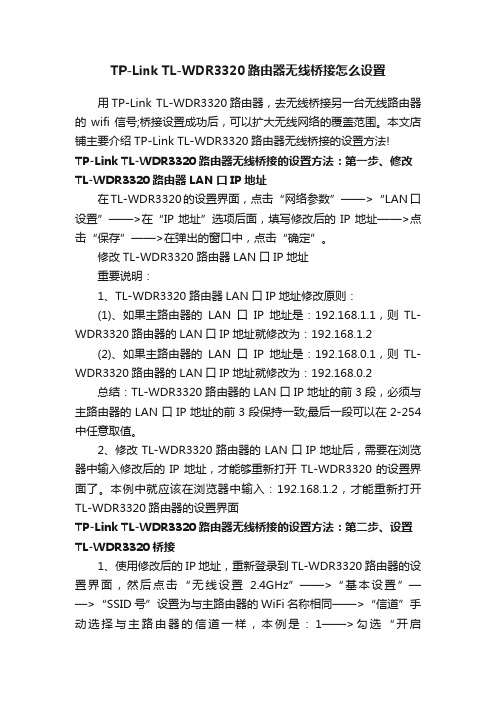
TP-Link TL-WDR3320路由器无线桥接怎么设置用TP-Link TL-WDR3320路由器,去无线桥接另一台无线路由器的wifi信号;桥接设置成功后,可以扩大无线网络的覆盖范围。
本文店铺主要介绍TP-Link TL-WDR3320路由器无线桥接的设置方法!TP-Link TL-WDR3320路由器无线桥接的设置方法:第一步、修改TL-WDR3320路由器LAN口IP地址在TL-WDR3320的设置界面,点击“网络参数”——>“LAN口设置”——>在“IP地址”选项后面,填写修改后的IP地址——>点击“保存”——>在弹出的窗口中,点击“确定”。
修改TL-WDR3320路由器LAN口IP地址重要说明:1、TL-WDR3320路由器LAN口IP地址修改原则:(1)、如果主路由器的LAN口IP地址是:192.168.1.1,则TL-WDR3320路由器的LAN口IP地址就修改为:192.168.1.2(2)、如果主路由器的LAN口IP地址是:192.168.0.1,则TL-WDR3320路由器的LAN口IP地址就修改为:192.168.0.2 总结:TL-WDR3320路由器的LAN口IP地址的前3段,必须与主路由器的LAN口IP地址的前3段保持一致;最后一段可以在2-254中任意取值。
2、修改TL-WDR3320路由器的LAN口IP地址后,需要在浏览器中输入修改后的IP地址,才能够重新打开TL-WDR3320的设置界面了。
本例中就应该在浏览器中输入:192.168.1.2,才能重新打开TL-WDR3320路由器的设置界面TP-Link TL-WDR3320路由器无线桥接的设置方法:第二步、设置TL-WDR3320桥接1、使用修改后的IP地址,重新登录到TL-WDR3320路由器的设置界面,然后点击“无线设置2.4GHz”——>“基本设置”——>“SSID号”设置为与主路由器的WiFi名称相同——>“信道”手动选择与主路由器的信道一样,本例是:1——>勾选“开启WDS”——>点击“扫描”。
TP-link 无线路由器WDS设置方法图解_无线桥接设置

TP-link 无线路由器WDS设置方法图解_无线桥接设置无线网络在现代生活中扮演着至关重要的角色,而TP-link无线路由器WDS设置方法则可以帮助我们实现无线网络的扩展覆盖和信号传输的稳定性。
在本文中,我们将为您详细介绍TP-link无线路由器WDS设置方法,并附带图解,希望能够对您有所帮助。
1. 什么是WDS?WDS(Wireless Distribution System),即无线分布系统,是一种用于扩展覆盖范围的无线网络解决方案。
通过WDS设置,我们可以将多个无线路由器连接在一起,形成一个无线网络基础设施,实现无线信号的互相传输和覆盖。
2. 准备工作在进行TP-link无线路由器WDS设置之前,我们需要做一些准备工作。
首先,确保您的无线路由器支持WDS功能。
其次,准备好需要扩展覆盖范围的无线路由器和已经连接到网络且正常工作的电脑。
最后,确保您拥有无线网络的访问权限,以便进行相关设置。
3. 进入路由器设置界面首先,将电脑通过有线连接到需要进行WDS设置的无线路由器上。
然后,打开您的浏览器,输入无线路由器的默认IP地址(通常为192.168.1.1)并按下回车键。
您将看到一个登录界面,输入您的用户名和密码以进入路由器的设置界面。
4. WDS设置一旦您成功登录到路由器的设置界面,找到菜单栏上的“无线设置”选项。
在无线设置页面中,找到“WDS设置”选项,并点击进入。
在WDS设置页面中,您将看到“启用WDS”选项。
请确保选择该选项,并将无线路由器的SSID(无线网络名称)设置为与主路由器相同。
此外,您还需要输入与主路由器相同的无线频道和无线安全设置(如加密方式和密码)。
5. WDS桥接连接在进行WDS设置之前,我们需要找到主路由器的MAC地址,并将其输入到WDS设置页面中的相应位置。
主路由器的MAC地址通常可以在设置界面的“状态”或“网络信息”中找到。
找到主路由器的MAC地址后,将其输入到WDS设置页面的“主路由器MAC”栏中。
TP-LinkTL-H69RT路由器无线桥接怎么设置

TP-Link TL-H69RT路由器无线桥接怎么设置TP-Link TL-H69RT路由器无线桥接怎么设置用TP-Link TL-H69RT路由器,去无线桥接另一台无线路由器的wifi信号;桥接设置成功后,可以扩大无线网络的覆盖范围。
本文店铺主要介绍TP-Link TL-H69RT路由器无线桥接的设置方法!TP-Link TL-H69RT路由器无线桥接的设置方法:第一步、进入无线桥接设置页面1、请用电脑连接到TL-H69RT路由器,登录到TL-H69RT的设置界面,然后点击“高级设置”。
点击“高级设置”2、点击“无线设置2.4”——>“WDS无线桥接”,如下图所示打开TL-H69RT的无线桥接设置TP-Link TL-H69RT路由器无线桥接的设置方法:第二步、TL-H69RT无线桥接设置1、扫描、连接无线信号(1)、点击“下一步”点击“下一步”(2)、此时TL-H69RT路由器会自动扫描附近的无线信号,在扫描结果中找到主路由器的WiFi信号(本例中是:zhangsan)——>点击“选择”TL-H69RT连接主路由器信号温馨提示:信号列表可能不止一页,可以点击进入到下一页。
如果无法扫描到主路由器信号,请减小路由器之间的距离或障碍物。
(3)、“请输入主路由器的无线密码”——>点击“下一步”。
输入主路由器无线密码2、设置TL-H69RT的无线参数设置TL-H69RT路由器自己的“无线网络名称”、“无线密码”——>然后点击“下一步”。
设置TL-H69RT的无线参数重要说明:建议用户把TL-H69RT路由器上的“无线网络名称”、“无线密码”设置成与主路由器的无线网络名称、无线密码一致,这样可以实现无线漫游。
3、修改TL-H69RT路由器LAN口IP地址(1)、在“新LAN口IP地址”选项中,修改TL-H69RT的LAN口IP地址——>点击“下一步”。
修改TL-H69RT路由器LAN口IP地址修改说明:如果主路由器LAN口IP地址是:192.168.1.1,则把TL-H69RT 的LAN口IP地址修改为:192.168.1.252如果主路由器LAN口IP地址是:192.168.0.1,则把TL-H69RT 的LAN口IP地址修改为:192.168.0.252注意问题:修改TL-H69RT路由器的LAN口IP地址后,需要在浏览器中输入修改后的IP地址,才能重新打开TL-H69RT的设置页面了。
普联无线路由器怎么桥接
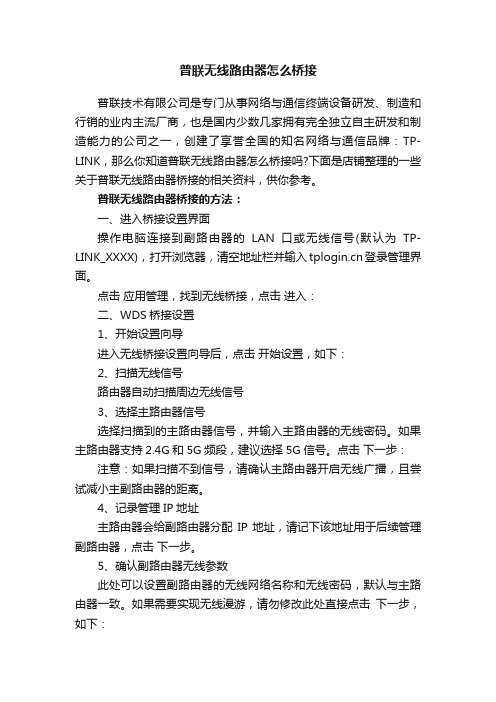
普联无线路由器怎么桥接普联技术有限公司是专门从事网络与通信终端设备研发、制造和行销的业内主流厂商,也是国内少数几家拥有完全独立自主研发和制造能力的公司之一,创建了享誉全国的知名网络与通信品牌:TP-LINK,那么你知道普联无线路由器怎么桥接吗?下面是店铺整理的一些关于普联无线路由器桥接的相关资料,供你参考。
普联无线路由器桥接的方法:一、进入桥接设置界面操作电脑连接到副路由器的LAN口或无线信号(默认为TP-LINK_XXXX),打开浏览器,清空地址栏并输入登录管理界面。
点击应用管理,找到无线桥接,点击进入:二、WDS桥接设置1、开始设置向导进入无线桥接设置向导后,点击开始设置,如下:2、扫描无线信号路由器自动扫描周边无线信号3、选择主路由器信号选择扫描到的主路由器信号,并输入主路由器的无线密码。
如果主路由器支持2.4G和5G频段,建议选择5G信号。
点击下一步:注意:如果扫描不到信号,请确认主路由器开启无线广播,且尝试减小主副路由器的距离。
4、记录管理IP地址主路由器会给副路由器分配IP地址,请记下该地址用于后续管理副路由器,点击下一步。
5、确认副路由器无线参数此处可以设置副路由器的无线网络名称和无线密码,默认与主路由器一致。
如果需要实现无线漫游,请勿修改此处直接点击下一步,如下:6、桥接成功再次进入应用管理 >> 无线桥接中,可以看到桥接状态为桥接成功。
如下:至此,无线桥接设置成功。
三、桥接成功以后双频路由器作为副路由器桥接主路由器,在无线桥接过程中我们只配置了一个频段的无线信号名称和密码,还需要配置另外一个频段。
比如使用5G频段桥接,就需要单独设置2.4G的无线信号,反之一样。
点击网络状态修改相关设置,如果主路由器也是双频路由器,请将信号名称和密码设置与主路由器一致,以实现漫游:至此无线桥接(WDS)设置完成,最终的网络效果图如下:主、副路由器支持的2.4G、5G信号都可以连接使用,而且只要同一频段的信号名称和密码一致,则可以自动漫游。
tplink路由器怎么设置无线桥接

tplink路由器怎么设置无线桥接无线网路桥接功能通常是指的是一对一,但是WDS架构可以做到一对多,并且桥接的对象可以是无线网路卡或者是有线系统。
下面是店铺给大家整理的一些有关tplink路由器设置无线桥接的方法,希望对大家有帮助!tplink路由器设置无线桥接的方法首先要查看2个无线路由器的无线MAC地址主路由器,AP1配置图示:在地址栏中输入“192.168.1.1”,然后在弹出的窗口中,输入默认的用户名:admin 密码:admin在WAN口设置中,设置当前的Internet接入方式,在此例中是PPPoE拨号。
设置无线的基本信息,将默认的SSID改为AP1,开启Bridge 功能,在下面的框框中输入AP2 的无线MAC地址。
保持DHCP处于启用状态副路由器,AP2配置图示:在地址栏中输入192.168.1.1,然后输入默认的帐号:admin,默认密码:admin在LAN口设置中,将LAN口IP改为:192.168.1.2,然后点击“保存”。
WAN口设置保持默认,不变。
在“无线参数”基本设置中,更改SSID为AP2,开启Bridge功能,在下面的框框中填入AP1的MAC地址。
在DHCP服务设置中,禁用DHCP服务。
然后点击“保存”。
点对点无线桥接的基本配置完成了。
使用无线客户端无论连接到AP1还是AP2都可以正常上网!安全密码设置。
如果不希望未授权用户访问我们的AP,在“无线参数”基本配置中开启安全设置,加密类型只用默认的WEP,密钥格式为ASCII码,密钥类型根据需要可以选择128位或64位,这里选的是64位。
密码:1234567890(AP1和AP2的加密都要配置,两边配置一样)。
TP-LinkTL-WDR7500路由器无线桥接怎么设置
TP-Link TL-WDR7500路由器无线桥接怎么设置用TP-Link TL-WDR7500路由器,去无线桥接另一台无线路由器的wifi信号;桥接设置成功后,可以扩大无线网络的覆盖范围。
本文店铺介绍TP-Link TL-WDR7500路由器无线桥接的设置方法!TP-Link TL-WDR7500路由器无线桥接的设置方法1、在TL-WDR7500的设置界面,点击“无线设置5GHZ”——>“基本设置”——>“SSID号”修改:zhangsan_5G——>“信道”选择:157(与主路由器的信道一致)——>勾选“开启WDS”——>点击“扫描”。
TL-WDR7500路由器上开启5G无线WDS桥接扫描2、在扫描的结果中主路由器的SSID,然后点击后面的“连接”即可,如下图所示:连接扫描到的5G频段WiFi信号3、点击连接后,会出现下面的设置界面,在“密钥”后面填写主路由器的无线密码——>点击“保存”。
根据上级路由器的无线信息填写4、设置TL-WDR7500的无线密码点击“无线设置5GHz”——>“无线安全设置”——>选择“WPA-PSK/WPA2-PSK”——>在“PSK密码”填写:1a2b3c4d(主路由器相同的无线密码)——>点击“保存”。
设置TL-WDR7500路由器自己的无线密码5、关闭TL-WDR7500路由器的DHCP:点击“DHCP服务器”——>“DHCP服务”——>在“DHCP服务器”后选择为“不启用”——>点击“保存”。
关闭TL-WDR7500路由器上的DHCP服务器6、修改TL-WDR7500路由器LAN口IP地址:点击“网络参数”——>“LAN口设置”——>“IP地址”修改为:192.168.1.2——>“保存”。
修改TL-WDR7500路由器LAN口IP地址注意问题:如果前面的路由器的设置网址是192.168.0.1,那么就应该把TL-WDR7500路由器的LAN口IP地址修改为:192.168.0.2,这一点请广大网友注意。
TP-LINK路由无线桥接的方法
TP-LINK路由无线桥接的方法下面以TP-LINK WR740N桥接到磊科nw604为例,磊科nw604做主路由拨号,WR740N做副路由桥接。
以下设置过程建议电脑用网线连接路由,这样比较方便。
1、两台路由均为初始状态,电脑的网卡ip也为自动获取。
2、电脑连接nw604,登录进入设置界面,设置好拨号连接以及SSID和密钥,保存生效。
试着拨号上网确认设置正确,至此主路由设置完成。
3、与nw604断开,连接wr740n,登录设置界面。
首先修改wr740n的lan口ip地址,不能与主路由冲突。
磊科的默认ip是192.168.1.1,这里将tp的lan口ip改为192.168.1.254。
保存ip更改,路由器重启。
4、路由重启后重新登录路由器,这时ip已经变为刚刚设置的192.168.1.254。
进入DHCP服务器》DHCP服务,关闭DHCP,桥接完成后都由主路由nw604做ip分配。
5、在无线设置》基本设置中勾选开启WDS,点击扫描按钮,在弹出的对话框中选择主路由nw604,点击连接。
当然桥接的SSID 和BSSID也可以手动填写。
随后检查加密类型是否与nw604一致(一般没问题的),在密钥处填写nw604设置的无线密码,保存设置。
6、点击wr740n的运行状态,检查无线状态的WDS是否成功。
7、在wr740n的无线设置》无线安全设置中对无线加密。
至此设置全部结束,两个路由均有自己独立的SSID和密钥,无线连接两个路由均可上网。
在家用路由中tp-link的WDS桥接是设置最为简单有效的,主路由不用做任何设置,至于其它品牌最好主副路由同品牌。
注:如果出现有时副路由无法上网,客户端无法分配到ip地址,可能是主副路由信道不匹配造成,这时可以将主副路由信道设成统一的固定值,当然要设成没有被附近其它无线路由占用的信道,避免冲突。
tplink路由器怎样设置无线桥接
Word 文档1 / 1tplink 路由器怎样设置无线桥接TP -LINK 路由器WDS 可以让无线AP 之间通过无线进行桥接(中继),在这同时并不影响其无线AP 覆盖的功能,tplink 路由器设置无线桥接的〔方法〕其实很简洁,下面由学习啦我告知你! tplink 路由器设置无线桥接的方法 第一台无线路由器设置1登入和宽带猫连接的路由器:如图2在无线设置-基本设置中设置"SSID 号'、"信道',设置固定信道号,如图: 3在无线设置-无线安全设置中设置无线信号加密信息,记录该无线路由器设置后的SSID 、信道和加密设置信息第二台无线路由器设置,登入第二台无线路由器在网络参数-LAN 口设置中,修改IP 地址和第一台路由器不同(防止IP 地址冲突),如192.168.1.2,保存,路由器会〔自动重启〕。
在无线设置-基本设置中勾选"开启WDS'。
点击"扫描',搜寻四周无线信号。
在扫描到的信号列表中选择第一台路由器SSID 号,如以下图中SSID,点击"连接'。
将信道设置成与第一台路由器信道相同。
同时设置加密信息和第一台路由器相同,点击"保存'。
如以下图,关闭DHCP 服务器。
在DHCP 服务器中,选择"不启用',保存,重启路由器。
此时第一台无线路由器与第二台无线路由器已胜利建立WDS 。
END看了"tplink 路由器怎样设置无线桥接'的人还看了 1.TP -Link 路由器有线方式桥接设置教程 2.tp 路由器wr866n 怎么设置无线桥接 3.tplink 双频路由器无线桥接怎么设置 4.联普TL -H69RT 如何设置无线桥接 5.TP -LINK 无线路由器的无线桥接怎么设置 6.tp 路由器wr890n 怎么设置无线桥接 7.联普TL -WDR3320路由器如何设置桥接 8.tplink 路由器wr700n 怎么设置桥接。
TP-Link双无线路由器开启WDS桥接方法教程.doc
TP-Link双无线路由器开启WDS桥接方法教程TP-Link双无线路由器开启WDS桥接方法教程如果你有两个无线路由,在只有一条宽带的情况下,可以让其进行WDS桥接无线信号,那么具体怎么连接呢。
阅读下文了解TP-Link双无线路由器开启WDS桥接的方法。
步骤如下:一、中心无线路由器B设置1、登陆无线路由器设置B管理界面,在无线设置-基本设置中设置SSID号、信道2、在无线设置无线安全设置中设置无线信号加密信息;如果接收网络延迟太严重请使用11信道以上3、记录无线路由器B设置后的SSID、信道和加密设置信息,在后续无线路由器A、C的配置中需要应用。
二、无线路由器A设置1、修改LAN口IP地址。
在网络参数-LAN口设置中,修改IP地址和B路由器不同(防止IP地址冲突),如192.168.1.2,保存,路由器会自动重启。
2、启用WDS功能。
重启完毕后,用更改后的LAN口IP 地址重新登陆无线路由器A,在无线设置-基本设置中勾选开启WDS 。
大家注意这里的SSID跟B路由器的是不一样的,当然也可以设置成相同的,这样你在这三个路由器覆盖范围内可以漫游,也就是说只要你在这个范围内随意一点连上了网,到这个范围内的另一点也能上网,不用重新连接,重新输入SSID很方便形象的说就是三个路由器组成了一个相同的大网。
3、WDS设置。
点击扫描,搜索周围无线信号。
4、在扫描到的信号列表中选择B路由器SSID号,如下图中TP-LINK_841_B,点击连接。
5、将信道设置成与B路由器信道相同。
6、设置加密信息和B路由器相同,保存。
7、关闭DHCP服务器。
在DHCP服务器中,选择不启用,保存,重启路由器。
8、无线路由器A配置完成。
此时无线路由器A与无线路由器B已成功建立WDS。
补充:路由器提速技巧重启重启后的路由器由于释放了系统资源,效率最优化,运行速度更快。
我们重启路由器方式并不多,通过管理IP输入用户名和密码进入后台管理界面,然后点击重启路由,还有就是强拔电源,我们并不建议这种野蛮操作。
- 1、下载文档前请自行甄别文档内容的完整性,平台不提供额外的编辑、内容补充、找答案等附加服务。
- 2、"仅部分预览"的文档,不可在线预览部分如存在完整性等问题,可反馈申请退款(可完整预览的文档不适用该条件!)。
- 3、如文档侵犯您的权益,请联系客服反馈,我们会尽快为您处理(人工客服工作时间:9:00-18:30)。
TP-LINK路由无线桥接的方法
下面以TP-LINK WR740N桥接到磊科nw604为例,磊科nw604做主路由拨号,WR740N做副路由桥接。
以下设置过程建议电脑用网线连接路由,这样比较方便。
1、两台路由均为初始状态,电脑的网卡ip也为自动获取。
2、电脑连接nw604,登录进入设置界面,设置好拨号连接以及
SSID和密钥,保存生效。
试着拨号上网确认设置正确,至此主路由设置完成。
3、与nw604断开,连接wr740n,登录设置界面。
首先修改wr740n
的lan口ip地址,不能与主路由冲突。
磊科的默认ip是192.168.1.1,这里将tp的lan口ip改为192.168.1.254。
保存ip更改,路由器重启。
4、路由重启后重新登录路由器,这时ip已经变为刚刚设置的
192.168.1.254。
进入DHCP服务器》DHCP服务,关闭DHCP,桥接完成后都由主路由nw604做ip分配。
5、在无线设置》基本设置中勾选开启WDS,点击扫描按钮,在
弹出的对话框中选择主路由nw604,点击连接。
当然桥接的SSID 和BSSID也可以手动填写。
随后检查加密类型是否与nw604一致(一般没问题的),在密钥处填写nw604设置的无线密码,保存设置。
6、点击wr740n的运行状态,检查无线状态的WDS是否成功。
7、在wr740n的无线设置》无线安全设置中对无线加密。
至此设置全部结束,两个路由均有自己独立的SSID和密钥,无线连接两个路由均可上网。
在家用路由中tp-link的WDS桥接是设置最为简单有效的,主路由不用做任何设置,至于其它品牌最好主副路由同品牌。
注:如果出现有时副路由无法上网,客户端无法分配到ip地址,可能是主副路由信道不匹配造成,这时可以将主副路由信道设成统一的固定值,当然要设成没有被附近其它无线路由占用的信道,避免冲突。
